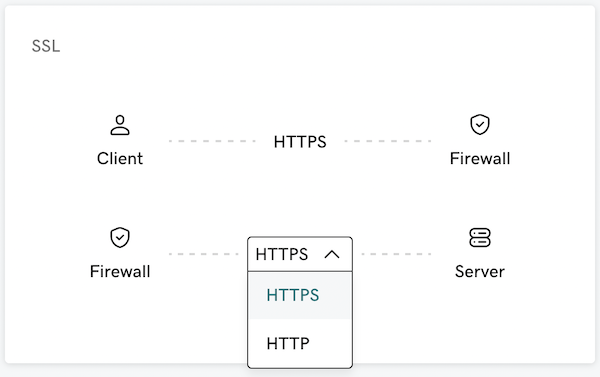Ändern des SSL-Modus für meine Web Application Firewall (WAF)
Erforderlich: Wenn Sie Website-Sicherheit nach dem 14.11.2023 erworben haben, scrollen Sie nach unten, um ein neues Verfahren zu finden.
Die Web Application Firewall (WAF) bietet zwei Modi für SSL-Verbindungen: Partial HTTPS und Full HTTPS . Gehen Sie wie folgt vor, um den SSL-Modus zu ändern:
- Gehen Sie zur GoDaddy- Produktseite.
- Wählen Sie neben Website-Sicherheit und Backups die Option Alle verwalten .
- Wählen Sie unter Firewall die Option Details .
- Wählen Sie Einstellungen.
- Wählen Sie HTTPS / SSL .
- Wählen Sie den gewünschten SSL-Modus und dann Speichern .
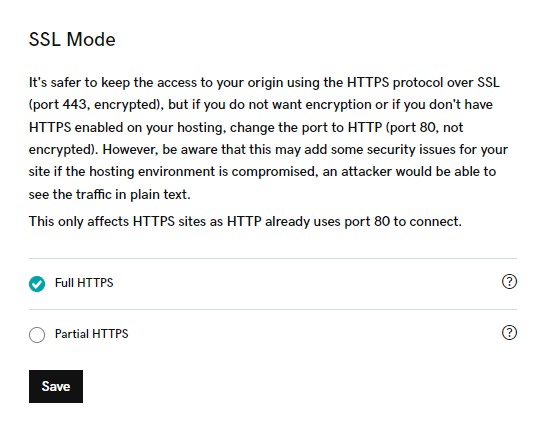
Erforderlich: Wenn Sie Website-Sicherheit nach dem 14.11.2023 erworben haben, gehen Sie bitte wie folgt vor.
Ändern Sie den SSL-Modus für meine WAF
- Gehen Sie zu Ihrer GoDaddy- Produktseite
- Wählen Sie neben Website-Sicherheit und Backups die Option Alle verwalten .
- Wählen Sie unter Firewall die Option Details .
- Wählen Sie unter SSL das Dropdown-Menü aus. Wenn auf dem Hosting-Server für Ihre Website ein aktives SSL-Zertifikat vorhanden ist, wählen Sie im Dropdown-Menü HTTPS aus. Wenn auf dem Hosting-Server kein SSL-Zertifikat vorhanden ist, wählen Sie HTTP aus.